TUTORIAL PHOTOSHOP CS4
CARA MEMBUAT KOLABORASI WARNA DENGAN FILTER RENDER
- STEP 1
Buka program photoshop anda (untuk tutorial ini saya menggunakan CS4), lalu tekan ctrl-N. Buat kertas doc baru dengan background hitam. Untuk tutorial ini saya membuat doc nya dengan 1000x600 px (terserah anda mau bikinnya brapa. Bebas kok #hehe)
- STEP 2
Lalu pilih stok yang akan di rombak. Untuk tutor ini saya menggunakan stok image yang saya punya. Setelah itu seleksi image dengan menggunakan PEN TOOL ,lalu cropp image untuk anda pindahkan ke doc yang tadi kita buat (harus sabar ya ngecropp nya #hehe). Setelah itu klik kanan setelah point ke point tersambung lalu pilih make selection. Kemudian pindahkan image yang tadi sudah di seleksi dengan menggunakan MOVE TOOL.
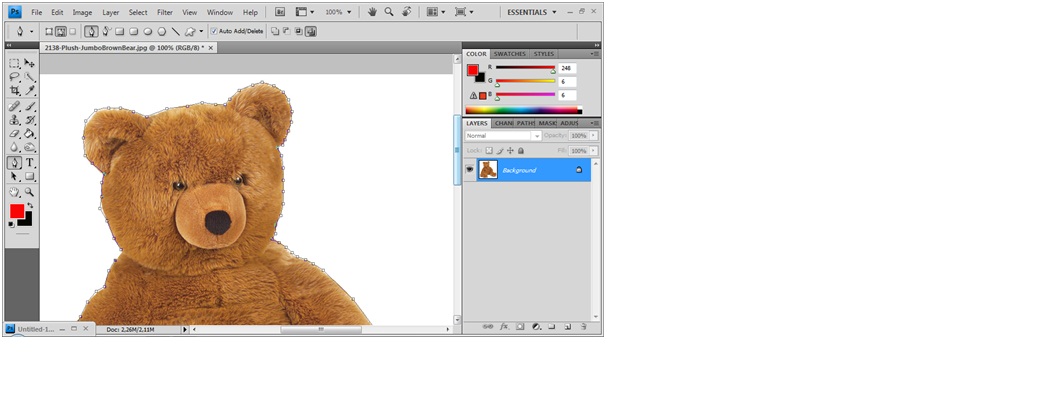 Setelah itu perhalus bagian sisi image dengan menggunakan ERASE TOOL dengan opacity 19 % . Maka akan terlihat seperti dibawah ini :
Setelah itu perhalus bagian sisi image dengan menggunakan ERASE TOOL dengan opacity 19 % . Maka akan terlihat seperti dibawah ini :- STEP 3
Kita langsung saja membuat pola warna yang kita inginkan. Pertama-tama kita buat layer baru di atas layer 1 (layer 2),lalu pilih BRUSH TOOL,pilih brush default saja yaitu SOFT ROUND diameter 700 px. Lalu pilih warna sesuai yang diinginkan. Untuk gambar ini saya menggunakan warna biru,ungu,merah,kuning,biru muda,dan hijau. Setelah itu kita blur sedikit dengan GAUSSIAN BLUR dengan 5,9 px saja,lalu pilih FILTER - RENDER - CLOUDS. Setelah itu pilih FILTER lagi,pilih ARTISTIC - PLASTIC WARP. Setelah itu ubah channel dari layer ini dengan COLOR DODGE. Lihat gambar :
- STEP 4
Untuk mempermanis,kita ubah sedikit backgroundnya. Yaitu dengan cara kita klik eye (icon mata) yang ada di kotak layer) pada layer 2 dan layer 1. Lalu setelah kedua layer tsb di hide,ctrl+j pada layer background lalu beri BRUSH pada layer,brush soft round lebar serta pixel yang sama seperti step yang di atas,pilih warna coklat. Setelah itu pilih FILTER – RENDER – DIFFERENCE CLOUDS . setelah itu pilih FILTER – RENDER – FIBERS (lalu OK).
- STEP 5
Buat layer baru di tengah-tengah antara layer 1 dan 2, lalu buat BRUSH lagi seperti diatas tapi hanya satu titik brush dengan besar seperti pada step 3. Setelah itu buat langkah yang sama dengan step 4,yaitu dengan menggunakan filter render – difference clouds. Lalu filter – render - fibers,buat hingga menjadi 3 layer dengan menggunakan ctrl+j. Maka akan ada layer 3 copy,layer 3 copy 2,dan layer 3 copy 3.
Khusus untuk layer 3 copy 2 dan 3,kita pindahkan ke sisi kiri dan tekan ctrl+t,lalu klik kanan,pilih flip horizontal. Untuk layer 4 tekniknya sama dengan layer 3,Cuma untuk layer ini sedikit diperkecil,untuk menutupi sebagian tubuh image. Sebagai tambahan pada layer 2 kita filter lagi dengan diffrence clouds,agar klihatan lebih menarik. Sebagai penutup,saya tambahan logo saya biar ga ada plagiat #hehehe. SELAMAT MENCOBA





Tidak ada komentar:
Posting Komentar